Kā aizmirst Wi-Fi tīklu MacBook
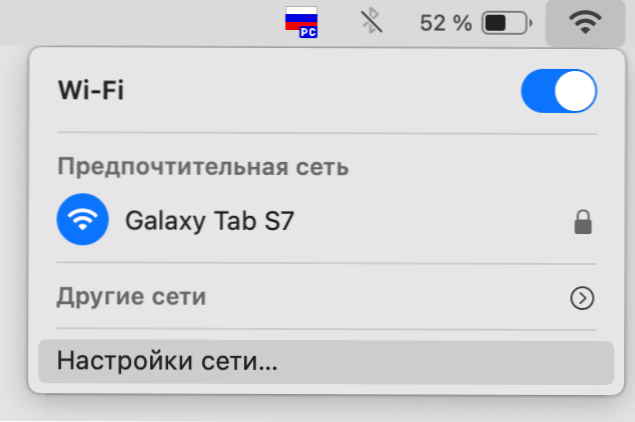
- 790
- 128
- Charles Emard
Ja kāda iemesla dēļ jums vajadzēja noņemt Mac OS saglabāto bezvadu tīklu, to varat izdarīt, izmantojot vairākas vienkāršas darbības tīkla iestatījumos.
Šajā vienkāršajā instrukcijās par to, kā aizmirst Wi-Fi tīklu MacBook un citos Apple datoros, piemēram, iMac vai Mac mini. Par tuvu tēmu: kā aplūkot Wi-Fi paroli Mac.
- Wi-Fi dzēšana Mac OS
- Video instrukcija
Saglabātā Wi-Fi tīkla noņemšana Mac OS
Lai aizmirstu Wi-Fi tīklu Mac, rīkojieties šādas darbības secībā:
- Izvēlnē nospiediet savienojuma ikonu un atlasiet “Tīkla iestatījumi”. Vai dodieties uz "Sistēmas iestatījumiem" un pēc tam atveriet vienumu "Network".
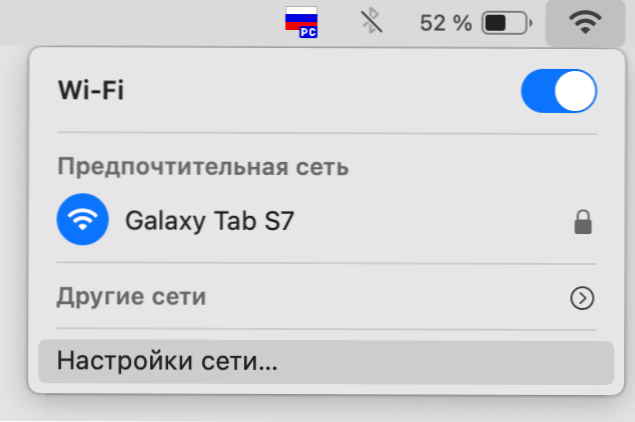
- Izvēloties vienumu "wi-fi" tīkla iestatījumu labajā panelī, noklikšķiniet uz pogas "Papildu".

- Jūs redzēsit ierīcē saglabāto Wi-Fi tīklu sarakstu. Atlasiet to, kas jums nepieciešams "aizmirst", un noklikšķiniet uz pogas "mīnuss".

- Apstipriniet tīkla noņemšanu.

Process tiks pabeigts šajā jautājumā: Wi-Fi tīkls un ar to saistītie dati tika izdzēsti no jūsu Mac.
Lūdzu, ņemiet vērā: ja bezvadu tīklam bija jāaizmirst, lai MacBook automātiski nepievienotos “nepareizajam” tīklam, varat izmantot citas pieejas, lai veiktu to pašu uzdevumu:
- Ja jums ir vairāki tīkli (piemēram, 2.4 GHz un 5 GHz), un automātisks savienojums notiek ar nepieciešamo nepareizo piekļuves punktu, jūs varat mainīt tīklu secību tajā pašā ekrānā no 3. soli augstāk, vienkārši velkot tos: Mac tiks galvenokārt savienots ar Tie tīkli, kas atrodas iepriekš sarakstā.
- Jūs varat noņemt automātisko savienojuma atzīmi tīkliem, tos neizdzēšot: šajā gadījumā tīkla parole paliks, un nākotnē jūs varat atkal savienoties ar šo tīklu.
Video
- « Kā salabot Oobelocal, Oobeyboard, Ooberegion kļūdas, instalējot Windows 11 un Windows 10
- Fotoattēli android galerijā netiek saglabāti - kāpēc un ko darīt? »

